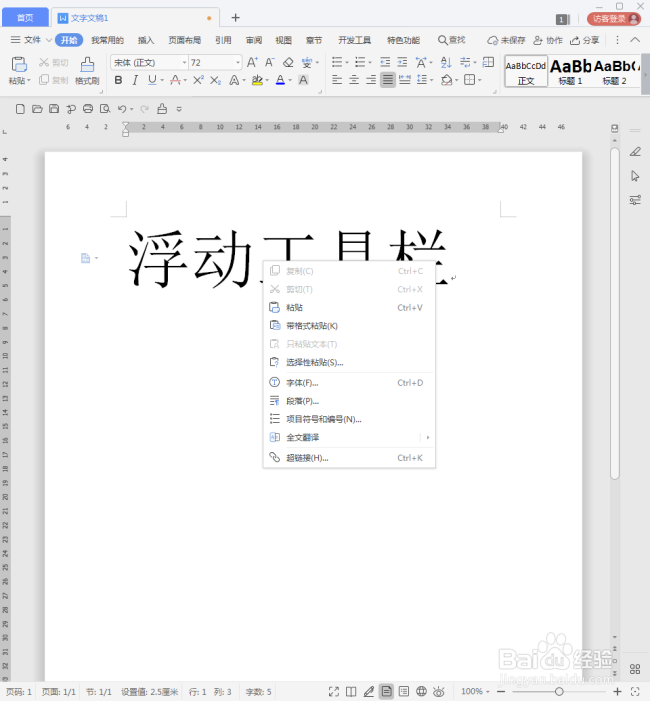1、打开WPS,建立空白文字。
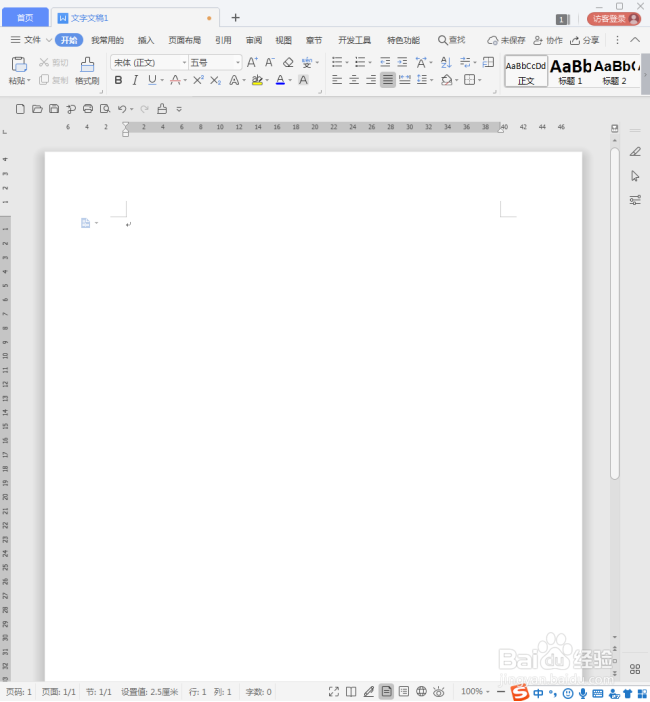
2、随意在文档中录入一些文字。
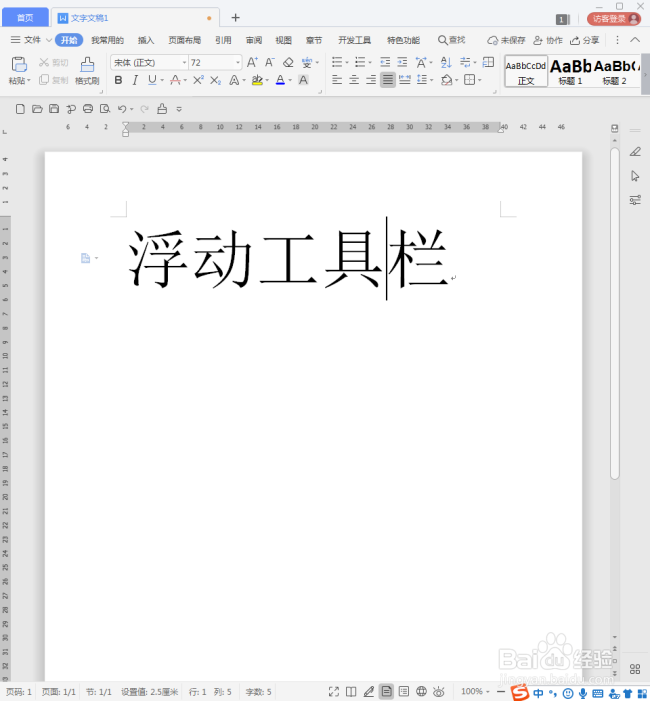
3、选中其中的一些文字,则会自动出现一个浮动工具栏。
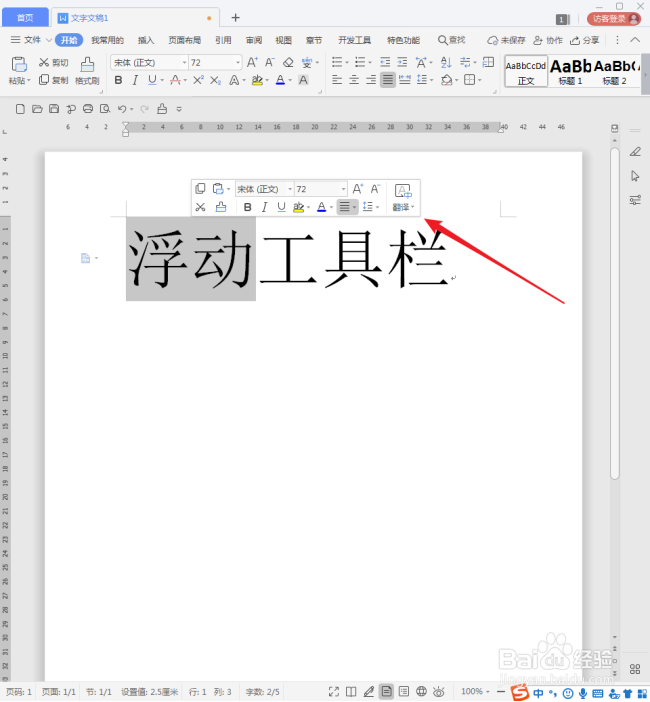
4、或者点击鼠标右键的时候,也会出现一个浮动工具栏,而且工具栏中的命令还不同。
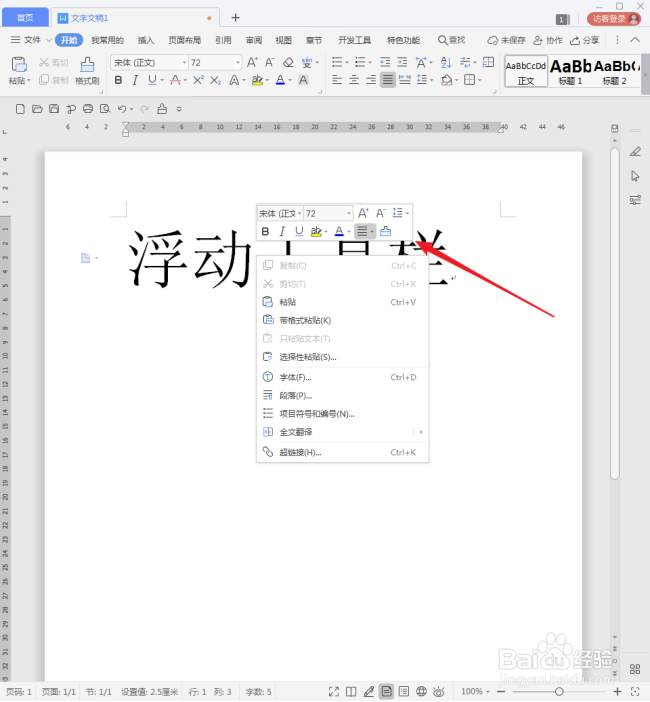
5、怎样取消显示这两个浮动工具栏呢?点击【文件】【选项】。
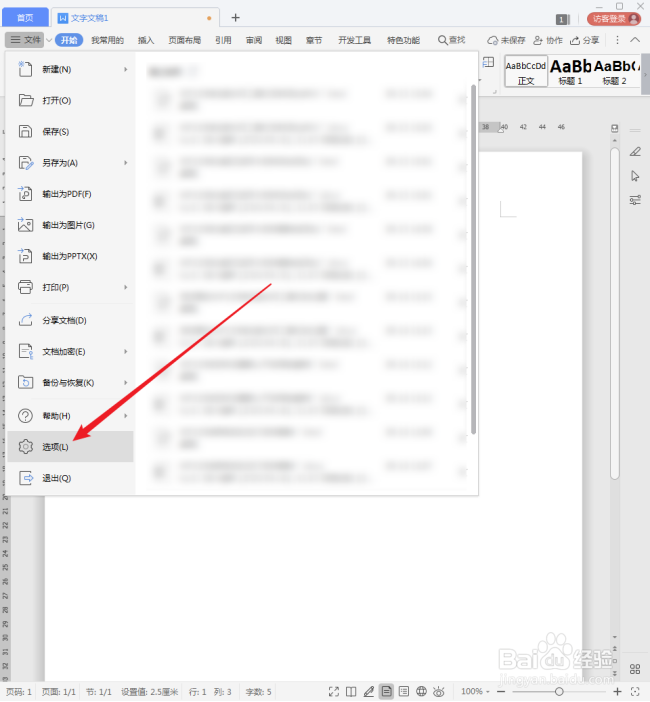
6、则在打开的【选项】设置窗口中,看【视图】选项卡下【选择时显示浮动工具栏】和【右键时显莲镘拎扇示浮动工具栏】这两个选项,默认是勾选的。所以才会在选择内容或者右键时出现浮动工具栏。
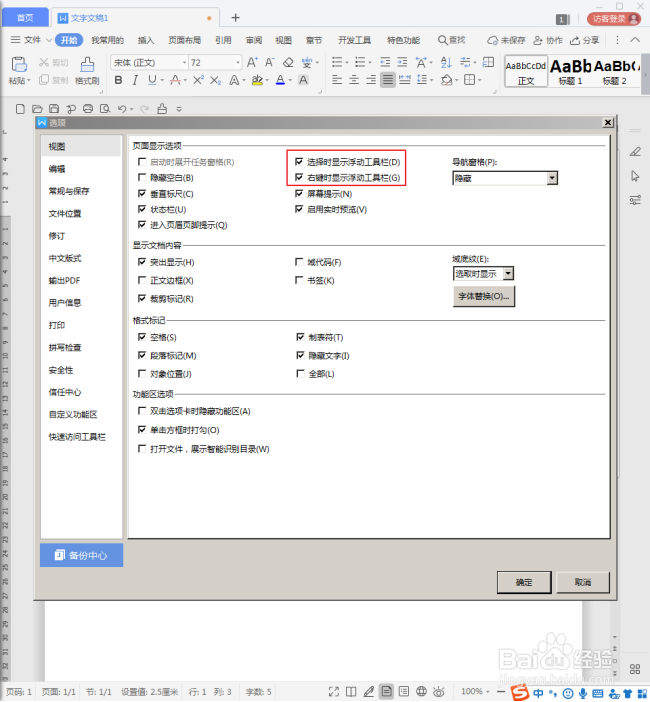
7、如果不想显示浮动工具栏,则把这两个选项取消勾选。
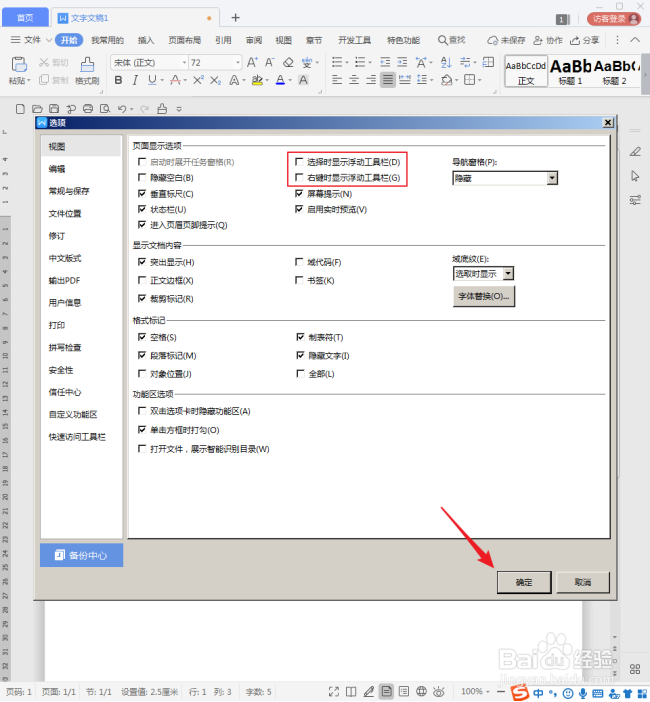
8、那么,在选择内容或者点击右键时,就不会再出现浮动工具栏了。